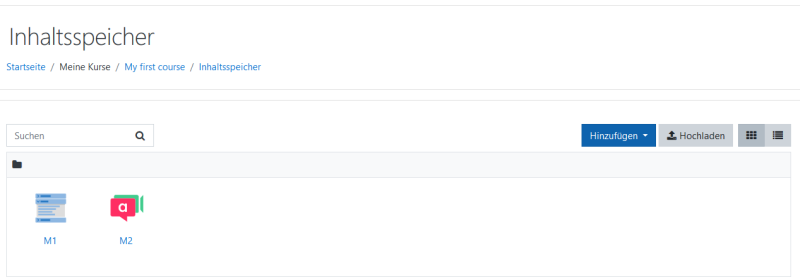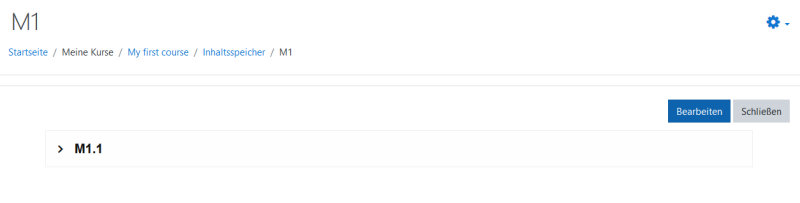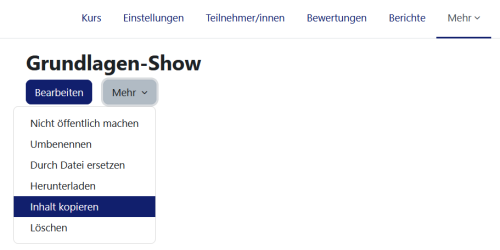Inhaltsspeicher: Unterschied zwischen den Versionen
Aus MoodleDocs
Keine Bearbeitungszusammenfassung |
|||
| (3 dazwischenliegende Versionen desselben Benutzers werden nicht angezeigt) | |||
| Zeile 1: | Zeile 1: | ||
{{Inhalte verwalten | {{Inhalte verwalten}} | ||
==Was ist der Inhaltsspeicher?== | ==Was ist der Inhaltsspeicher?== | ||
| Zeile 23: | Zeile 23: | ||
==H5P Optionen== | ==H5P Optionen== | ||
* | *Klicken Sie auf einen H5P-Inhalt. Über das Dropdown-Menü ''Mehr'' können Sie auf verschiedene Optionen zugreifen. | ||
*Klicken Sie auf ''Mehr > Inhalt kopieren'', um einen H5P-Inhalt zu kopieren. Den kopierten Inhalt können Sie anschließend bearbeiten. | |||
* | |||
[[File:copycontenth5p. | [[File:copycontenth5p.png|center|500px]] | ||
==Suchen im Inhaltsspeicher== | ==Suchen im Inhaltsspeicher== | ||
| Zeile 35: | Zeile 34: | ||
[[File:H5Pcontentbank.png|800px]] | [[File:H5Pcontentbank.png|800px]] | ||
== | == Kurs mit Inhaltsspeicher wiederherstellen == | ||
Wenn Sie einen Kurs wiederherstellen, werden auch die Inhalte vom Inhaltsspeicher im neuen Kurs wiederhergestellt. Beachten Sie, dass der Nutzer, der den Kurs wiederherstellt, zum Eigner der Inhalte des Inhaltsspeichers im neuen Kurs wird. Das hat Auswirkungen darauf, wer die Inhalte bearbeiten oder löschen kann, basierend auf den Rechten [[Capabilities/moodle/contentbank:deleteanycontent|moodle/contentbank:deleteanycontent]] und [[Capabilities/moodle/contentbank:manageanycontent|moodle/contentbank:manageanycontent]]. | |||
==Systemweite Einstellungen== | ==Systemweite Einstellungen== | ||
Aktuelle Version vom 24. April 2024, 10:27 Uhr
Was ist der Inhaltsspeicher?
- Der Inhaltsspeicher ist ein Bereich in Moodle, in dem Inhalte - aktuell sind das H5P-Inhalte - gespeichert, bearbeitet und angelegt werden können.
- Das Inhaltsspeicher-Repository erlaubt den Zugriff auf diese Inhalte über den Datei-Browser.
Wo befindet sich der Inhaltsspeicher?
- Im Boost Design oder in einem Boost-basiertes Design finden Sie den Inhaltsspeicher im Navigationsmenü, wenn Sie in einem Kurs sind.
- Im Classic Design oder in einem Classic-basierten Design finden Sie den Inhaltsspeicher im Navigation-Block unter Website.
- Sie können die vorhandenen Dateien ansehen, indem Sie auf die Symbole rechts oben im Inhaltsspeicher klicken.
- Das Inhaltsspeicher-Repository ist im Datei-Browser verfügbar, um H5P-Dateien zu finden und in Kursen anzulegen.
Wie funktioniert der Inhaltsspeicher?
- Sie können neue H5P-Inhalte über den Button Hinzufügen anlegen.
- Sie können H5P-Inhalte im Inhaltsspeicher bearbeiten, indem Sie den entsprechenden Inhalt anklicken und danach auf den Button Bearbeiten klicken.
- H5P-Inhalte können auch in den Inhaltsspeicher eines Kurses hochgeladen und anschließend als H5P-Aktivität im Kurs hinzugefügt werden.
- H5P-Inhaltstypen können automatisch per Cron herunterladen oder manuell durch Hochladen von *.h5p Dateien hinzugefügt werden.
H5P Optionen
- Klicken Sie auf einen H5P-Inhalt. Über das Dropdown-Menü Mehr können Sie auf verschiedene Optionen zugreifen.
- Klicken Sie auf Mehr > Inhalt kopieren, um einen H5P-Inhalt zu kopieren. Den kopierten Inhalt können Sie anschließend bearbeiten.
Suchen im Inhaltsspeicher
- Über das Suchen-Feld können Sie nach H5P-Inhalten im aktuellen Kurs suchen.
- wenn Sie eine H5P-Aktivität im Kurs hinzufügen, können Sie den Inhaltsspeicher anderer Kurse und Kursbereiche durchsuchen - abhängig von Ihren Rechten.
Kurs mit Inhaltsspeicher wiederherstellen
Wenn Sie einen Kurs wiederherstellen, werden auch die Inhalte vom Inhaltsspeicher im neuen Kurs wiederhergestellt. Beachten Sie, dass der Nutzer, der den Kurs wiederherstellt, zum Eigner der Inhalte des Inhaltsspeichers im neuen Kurs wird. Das hat Auswirkungen darauf, wer die Inhalte bearbeiten oder löschen kann, basierend auf den Rechten moodle/contentbank:deleteanycontent und moodle/contentbank:manageanycontent.
Systemweite Einstellungen
- Auf der Seite Website-Administration > Plugins > Inhaltsspeicher > Inhaltstypen verwalten kann die Moodle-Administration H5p-Inhalte aktivieren und deaktivieren.
- Auf der Seite Website-Administration > Plugins > Repositories > Inhaltsspeicher kann die Moodle-Administration das Inhaltsspeicher-Repository bei Bedarf umbenennen.
Rechte
Inhaltsspeicher-Repository
- Capabilities/repository/contentbank:accesscoursecategorycontent
- Capabilities/repository/contentbank:accessgeneralcontent
- Capabilities/repository/contentbank:accesscoursecontent
- Capabilities/repository/contentbank:view
Kurs
- Capabilities/moodle/contentbank:access
- Capabilities/moodle/contentbank:deleteanycontent
- Capabilities/moodle/contentbank:deleteowncontent
- Capabilities/moodle/contentbank:manageanycontent
- Capabilities/moodle/contentbank:manageowncontent
- Capabilities/moodle/contentbank:upload
- Capabilities/moodle/contentbank:useeditor
- Capabilities/moodle/contentbank:downloadcontent
H5P
- Capabilities/contenttype/h5p:access
- Capabilities/contenttype/h5p:upload
- Capabilities/contenttype/h5p:useeditor